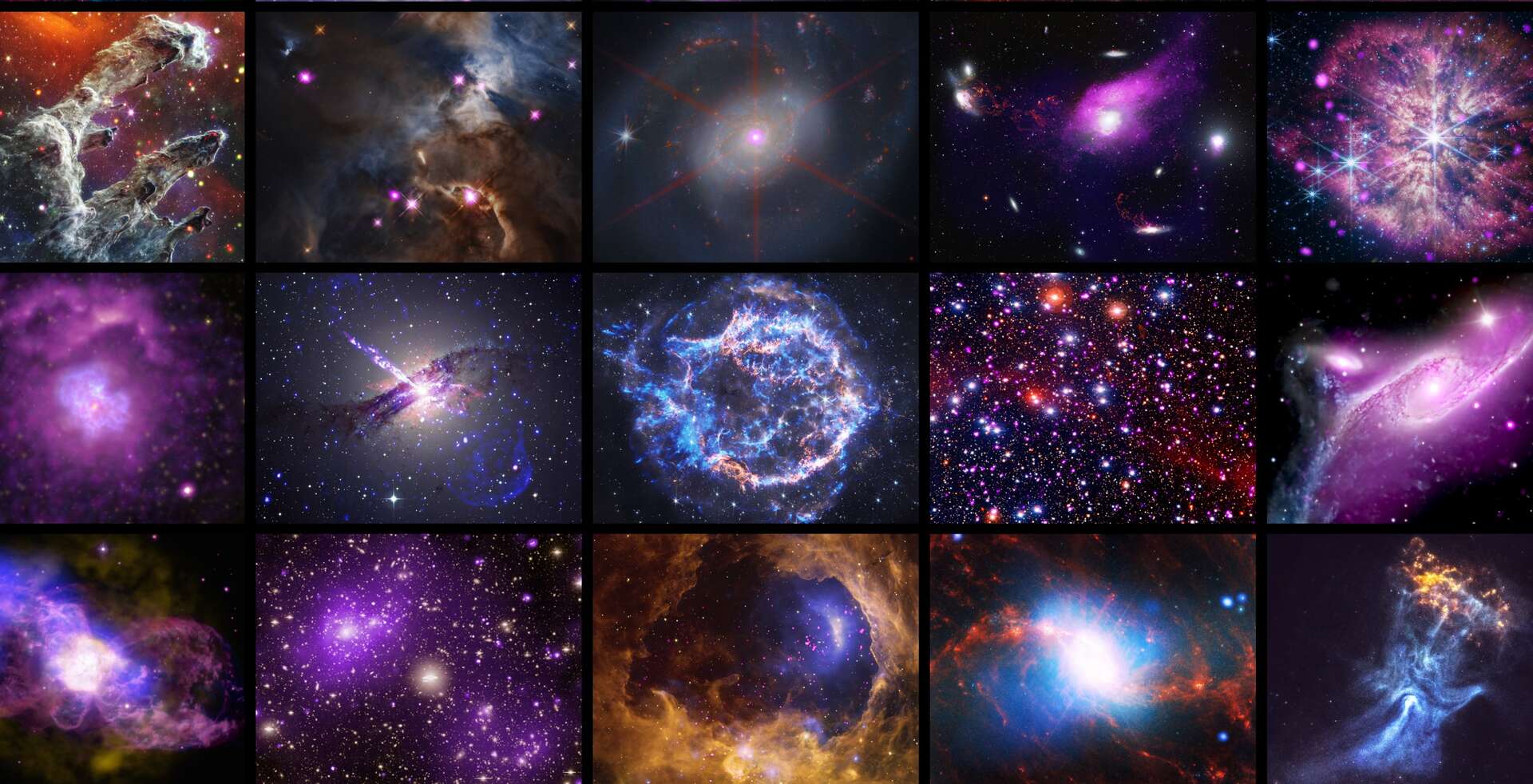Pubblicato l'8 febbraio 2024
Vincenzo Paquette
Utilizzi il browser web Google Chrome sul tuo computer (PC o Mac), smartphone o tablet? Assicurati di navigare sempre su siti sicuri utilizzando questa funzione in Impostazioni. Tuttavia, un sito sicuro non significa necessariamente che sia sicuro!
Sappiamo che il Web è pieno di siti Web subdoli e fraudolenti infettati da virus e malware.
Potremmo intensificare le nostre risposte informatiche, ma tutti viviamo momenti di confusione e vulnerabilità.
In quest'ottica Google mette a disposizione una funzionalità, nelle impostazioni di sicurezza del browser Chrome, che ci permette di utilizzare sempre una connessione sicura.
Tuttavia, devi stare attento! Una connessione sicura a un sito web non significa necessariamente che il sito sia sicuro!
Qual è la funzionalità: vuoi utilizzare sempre una connessione sicura su Chrome?
Quando entriamo nelle impostazioni di sicurezza di Google Chrome, vediamo una funzionalità che è stranamente disabilitata per impostazione predefinita. Questa è la possibilità di utilizzare sempre una connessione sicura.
Di seguito, Google spiega:
Utilizza HTTPS quando possibile e ricevi un avviso prima di caricare siti che non lo supportano.
Ciò significa che una volta attivata la funzione, verremo avvisati se stiamo per aprire una pagina che non utilizza il protocollo sicuro HTTPS. Quindi stiamo parlando di pagine HTTP.
Ma come accennato in precedenza in questo articolo: un indirizzo HTTPS è davvero più sicuro?, un indirizzo HTTPS crea un falso senso di sicurezza.
Naturalmente è sempre meglio navigare su un sito HTTPS piuttosto che su un sito HTTP, motivo per cui è nel tuo interesse attivare le funzionalità di Chrome.
Tuttavia, solo perché un sito utilizza HTTPS non significa che non possa essere fraudolento o infettato da virus.
Come abilitare l'accesso sicuro a Chrome sui dispositivi mobili?
Per attivare la funzionalità di accesso sicuro in Google Chrome su smartphone o tablet, devi:
- Apri l'applicazione cromo
- Clicca su Tre piccoli punti Nell'angolo in alto a destra
- Selezionare l'opzione: Impostazioni
- Vai alla scheda: Sicurezza e privacy
- Clicca su: Utilizza sempre una connessione sicura
Ecco come abilitare l'accesso sicuro a Chrome sui dispositivi mobili.
Come abilitare Chrome Secure Connection su PC?
Per attivare la funzione di connessione sicura in Google Chrome sul tuo computer, devi:
- Si apre cromo
- Clicca su Tre piccoli punti Nell'angolo in alto a destra
- Selezionare l'opzione: Impostazioni
- Vai alla scheda: Privacy e sicurezza
- Selezionare l'opzione: protezione
- Clic: Utilizza sempre una connessione sicura
Ecco come abilitare l'accesso sicuro a Chrome sul PC.

“Pluripremiato studioso di zombi. Professionista di musica. Esperto di cibo. Piantagrane”.
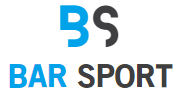

![[VIDÉO] Marilou condivide i suoi migliori indirizzi a Montreal e South Beach [VIDÉO] Marilou condivide i suoi migliori indirizzi a Montreal e South Beach](https://m1.quebecormedia.com/emp/emp/Mariloua005f066-30c4-476d-8ed7-1d7bb43662d8_ORIGINAL.jpg?impolicy=crop-resize&x=0&y=0&w=1920&h=1080&width=1200)